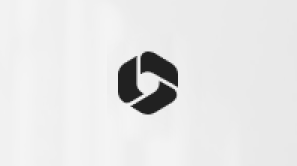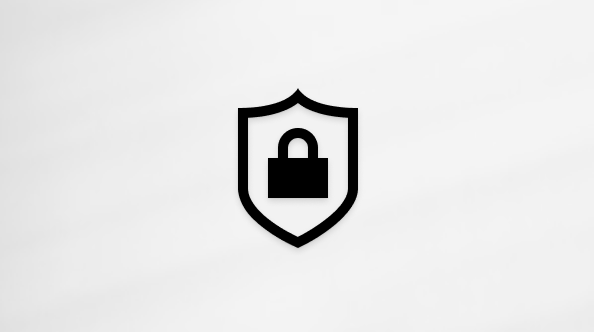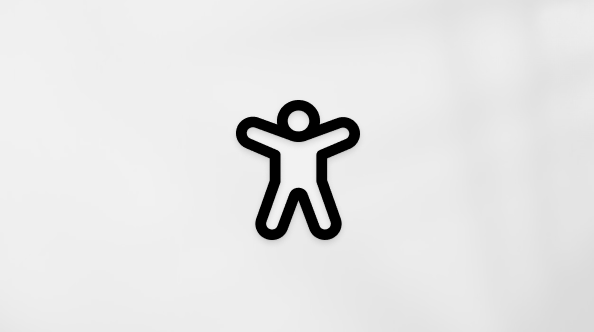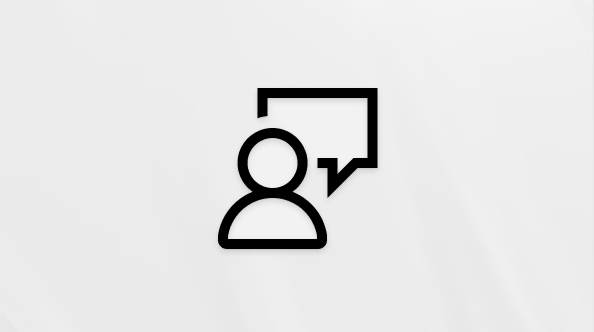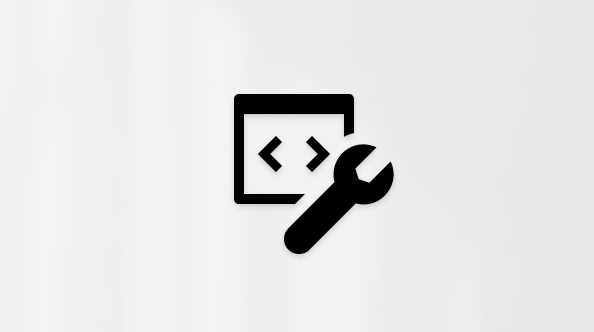Riwayat pencarian memperlihatkan apa yang Anda cari, tanggal pencarian, dan situs yang telah Anda ti. Selain itu, berdasarkan hasil yang Anda klik, ini dapat membantu meningkatkan hasil pencarian Anda.
Ketika riwayat pencarian tidak ada hal baru yang ditambahkan ke riwayat pencarian Anda. Riwayat anda yang sudah ada tidak dihapus. Untuk menghapus riwayat pencarian, Anda harus menghapusnya.
Pada halaman Riwayat Pencarian, di bawah Pengaturan riwayat perubahan, klik Nonaktif.
Tips: Jika Anda tidak bisa menonaktifkan riwayat pencarian, aktifkan JavaScript dan cookie di browser Anda, lalu coba lagi.
Pada halaman Riwayat Pencarian, di bawah Pengaturan riwayat perubahan, klik Pada.
Jika Anda tidak masuk
Untuk menghapus satu pencarian dari riwayat, pada halaman Riwayat Pencarian, klik X di samping pencarian yang ingin Anda hapus.
Untuk menghapus semua riwayat pencarian Anda, pada halaman Riwayat Pencarian, di bawah Pengaturan riwayat perubahan, klik Hapus semua. Ini akan menghapus semua riwayat pencarian di perangkat ini.
Jika Anda masuk ke akun Microsoft
Di dasbor Microsoft Privacy Anda,di bawah Hapus riwayat pencarian, klik Hapus riwayat pencarian, lalu klik Hapus. Ini akan menghapus riwayat pencarian yang terkait dengan akun Microsoft Anda.
Jika Anda masuk ke akun kerja atau sekolah
Pada halaman Riwayat Pencarian, di bawah Hapus riwayat pencarian, klik Hapussemua, lalu klik Ya. Ini akan menghapus semua riwayat pencarian yang terkait dengan akun tersebut.
-
Di halaman Bing.com Anda,

-
Untuk melihat riwayat pencarian berdasarkan tipe atau tanggal, gunakan menu di atas riwayat pencarian.
Beberapa fitur dan fungsionalitas yang diuraikan di sini mungkin tidak tersedia di negara atau kawasan Anda.